Hvernig á að laga Þú hefur ekki leyfi til að vista á þessum stað á Windows

Þegar Windows sýnir villuna „Þú hefur ekki leyfi til að vista á þessum stað“ mun þetta koma í veg fyrir að þú vistir skrár í viðkomandi möppur.
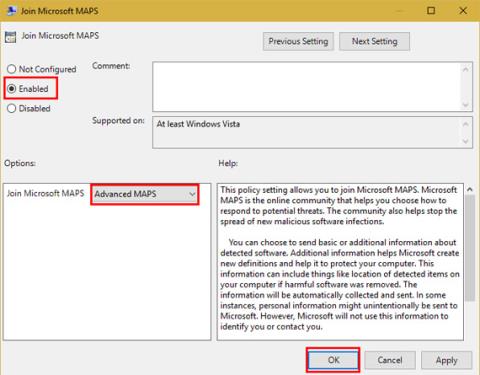
Windows Defender er vírusvarnarhugbúnaðurinn sem er fáanlegur á Windows 10 og það er sannarlega hugbúnaður sem vert er að treysta. Vegna þess að það hefur enga auglýsingaskjái og er samþætt við stýrikerfið veitir þetta forrit góða vernd án frekari uppsetningar.
Vírusvarnarforrit eru að þróast í auknum mæli og því hefur Microsoft einnig kynnt nýjar háþróaðar aðgerðir fyrir Windows Defender í Creators Update. Ef þú vilt að þessi hugbúnaður auki vernd þína skaltu fylgja þessum skrefum til að virkja háþróaða lokun.
Í Windows 10 Pro útgáfunni geturðu notað hópstefnuritilinn til að virkja valkosti. Sláðu inn gpedit.msc í Start valmyndina til að opna ritilinn, flettu síðan að eftirfarandi staðsetningu (MAPS stendur fyrir Microsoft Active Protection Service og er netið sem Microsoft notar til að bera kennsl á ógnir):
Computer Configuration > Administrative Templates > Windows Components > Windows Defender Antivirus > MAPSHér, tvísmelltu á Join Microsoft MAPS og skiptu yfir í virka stillingu . Í reitnum neðst til vinstri skaltu skipta yfir í Basic Maps eða Advanced MAPS . Smelltu síðan á OK . Þetta sendir upplýsingar til Microsoft um hugbúnaðinn sem fannst og þarf til að háþróaðir valkostir virki.
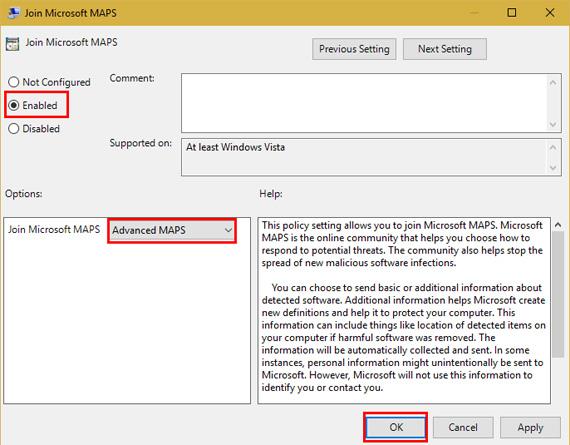
Enn í MAPS möppunni gætirðu viljað stilla þrjár aðrar stillingar. Ef þú kveikir á Stilla „Loka við fyrstu sýn“ eiginleikann mun framkvæma rauntíma athuganir með verndarþjónustu á sýktu efni. Þú getur valið hvernig á að senda skráarsýni ( aldrei senda, alltaf hvetja, senda örugg sýni sjálfkrafa, senda öll sýni sjálfkrafa ) með Senda skráarsýni þegar frekari greiningar er þörf . Þú þarft að velja einn af eftirfarandi tveimur valkostum ef þú hefur kveikt á Loka við fyrstu sýn .
Þegar MAPS er virkt skaltu skipta yfir í MpEngine möppuna á vinstri hliðarstikunni. Smelltu á Veldu skýjaverndarstig og stilltu það á Virkt . Síðan, í valmöguleikareitnum neðst til vinstri, veldu Hátt blokkunarstig. Microsoft hefur lagt áherslu á að " Þetta gerir Windows Defender sveigjanlegri þegar greint er frá grunsamlegum skrám til að loka og skanna ". Svo þú getur séð mörg jákvæð skilaboð þegar þú notar það.
Ef þú ert að nota Windows 10 Home geturðu notað lausn til að fá aðgang að hópstefnuritlinum eða gert það í gegnum Registry. Fyrir Registry, sláðu inn regedit í Start valmyndina til að fá aðgang að ritlinum. Farðu á eftirfarandi stað:
HKEY_LOCAL_MACHINE\Software\Policies\Microsoft\Windows DefenderHægrismelltu á Windows Defender , veldu síðan New > Key og nefndu hann Spynet (nafn fyrir MAPS). Næst skaltu hægrismella á Spynet og velja Nýtt > DWORD (32-bita) gildi . Nefndu það SpynetReporting og tvísmelltu á það til að opna eiginleika þess og stilltu það á 2.
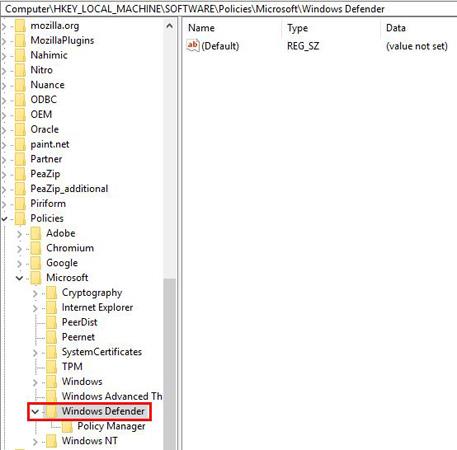
Aftur hægrismelltu á Windows Defender og notaðu New> Key til að nefna annan lykil MpEngine . Hægri smelltu á MpEngine og búðu til Nýtt > DWORD (32-bita) gildi með nafninu MpCloudBlockLevel . Tvísmelltu á þetta gildi og stilltu það líka á 2.
Gerðu þessar breytingar í hópstefnuritlinum til að sérsníða Registry fyrir þig, gera það einfaldara. Að auki mun önnur hvor þessara aðferða gera Windows Defender ónæmari fyrir meiriháttar ógnum.
Notar þú Windows Defender eða annað vírusvarnarforrit á Windows 10? Ætlarðu að nota þessar stillingar til að gera það sterkara? Ef þú hefur einhverjar athugasemdir, vinsamlegast láttu okkur vita með því að skrifa athugasemd hér að neðan!
Þegar Windows sýnir villuna „Þú hefur ekki leyfi til að vista á þessum stað“ mun þetta koma í veg fyrir að þú vistir skrár í viðkomandi möppur.
Syslog Server er mikilvægur hluti af vopnabúr upplýsingatæknistjóra, sérstaklega þegar kemur að því að stjórna atburðaskrám á miðlægum stað.
Villa 524: Tími kom upp er Cloudflare-sérstakur HTTP stöðukóði sem gefur til kynna að tengingunni við netþjóninn hafi verið lokað vegna tímaleysis.
Villukóði 0x80070570 er algeng villuboð á tölvum, fartölvum og spjaldtölvum sem keyra Windows 10 stýrikerfið. Hins vegar birtist það einnig á tölvum sem keyra Windows 8.1, Windows 8, Windows 7 eða eldri.
Blue screen of death villa BSOD PAGE_FAULT_IN_NONPAGED_AREA eða STOP 0x00000050 er villa sem kemur oft upp eftir uppsetningu á vélbúnaðartæki, eða eftir uppsetningu eða uppfærslu á nýjum hugbúnaði og í sumum tilfellum er orsökin að villan er vegna skemmdrar NTFS skipting.
Innri villa í Video Scheduler er líka banvæn villa á bláum skjá, þessi villa kemur oft fram á Windows 10 og Windows 8.1. Þessi grein mun sýna þér nokkrar leiðir til að laga þessa villu.
Til að gera Windows 10 ræst hraðari og draga úr ræsingartíma eru hér að neðan skrefin sem þú þarft að fylgja til að fjarlægja Epic úr ræsingu Windows og koma í veg fyrir að Epic Launcher ræsist með Windows 10.
Þú ættir ekki að vista skrár á skjáborðinu. Það eru betri leiðir til að geyma tölvuskrár og halda skjáborðinu þínu snyrtilegu. Eftirfarandi grein mun sýna þér áhrifaríkari staði til að vista skrár á Windows 10.
Hver sem ástæðan er, stundum þarftu að stilla birtustig skjásins til að henta mismunandi birtuskilyrðum og tilgangi. Ef þú þarft að fylgjast með smáatriðum myndar eða horfa á kvikmynd þarftu að auka birtustigið. Aftur á móti gætirðu líka viljað lækka birtustigið til að vernda rafhlöðu fartölvunnar.
Vaknar tölvan þín af handahófi og birtist gluggi sem segir „Athuga að uppfærslum“? Venjulega er þetta vegna MoUSOCoreWorker.exe forritsins - Microsoft verkefni sem hjálpar til við að samræma uppsetningu á Windows uppfærslum.








